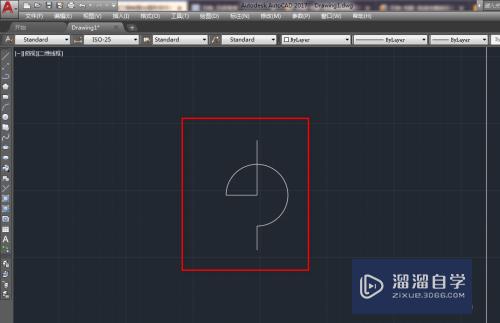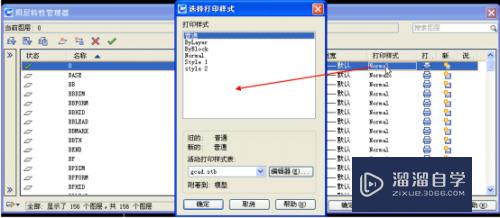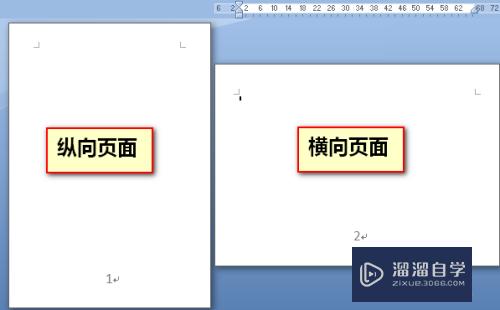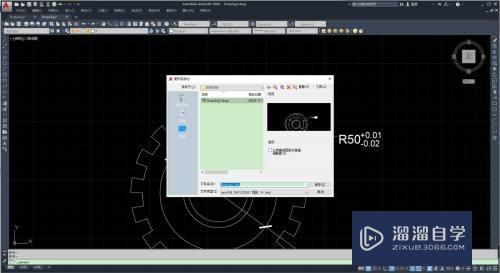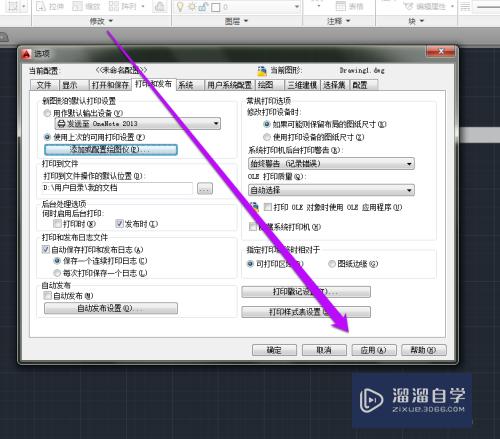CAD打印时内容缺失怎么办(cad打印时内容缺失怎么办啊)优质
在工作的时候。有些小伙伴发现了了一个问题就是CAD打印的时候。很多东西没有打印出来。很多朋友以为是文件的问题。其实并不是的。今天小渲就给大家讲一下CAD打印时内容缺失怎么办吧!
云渲染农场还为大家准备了“CAD”相关视频教程。快点击查看>>
工具/软件
硬件型号:小米 RedmiBookPro 14
系统版本:Windows7
所需软件:CAD2012
方法:
第1步
打开CAD。打开我们需要处理的CAD文件
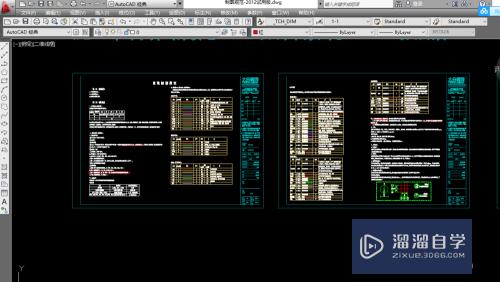
第2步
点击CAD工具栏的“格式”-“图层”。打开CAD的图层管理器。如图所示
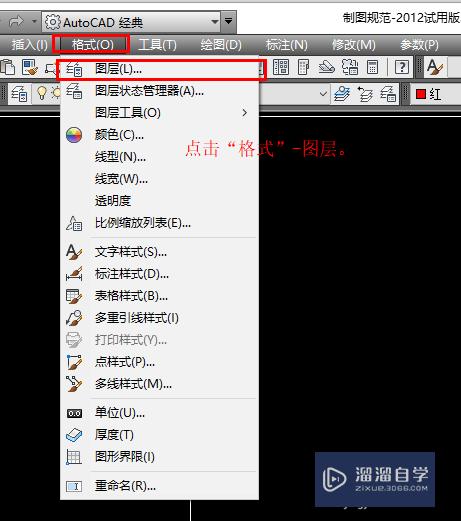
第3步
在弹出的图层对话框中。检查“打印”栏。若出现打印机的图标是关闭的。则该图层的内容会打印不出来。必须点击图标打开打印。

第4步
同理。关闭或者冻结的图层也同样打印不出来。必须点击图标打开。
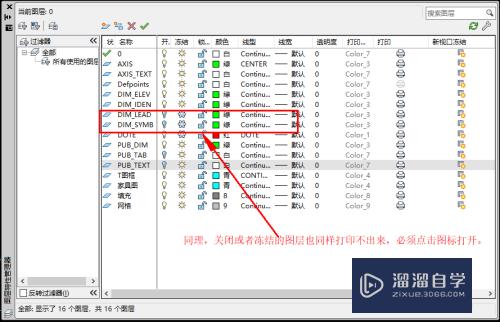
第5步
系统默认的defpoint图层。也是打印不出来的。
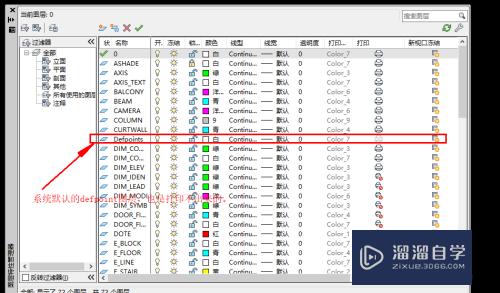
第6步
如果我们在该图层上画了东西。我们可以选择该图层。点击鼠标右键。选择“重命名图层”。对图层进行重新命名。
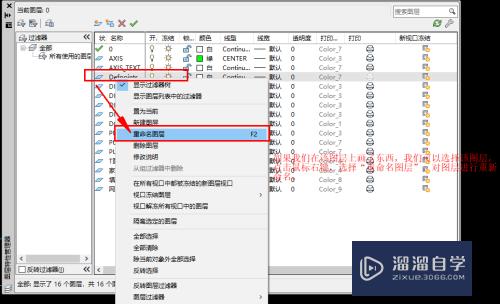
第7步
透明度通常设置为0。若设置为其他数字。也可能会造成CAD打印看不清的情况。
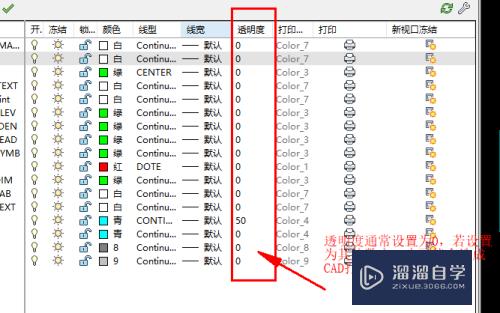
第8步
检查完成后。输入快捷键“Ctrl+P”或者点击工具栏“文件”-“打印”。重新进行打印。
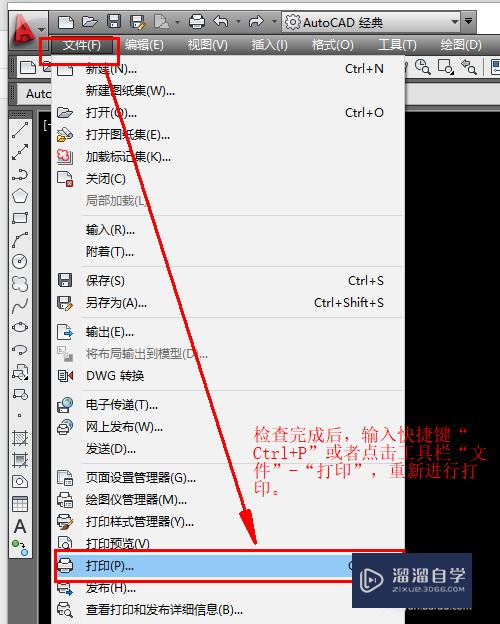
以上关于“CAD打印时内容缺失怎么办(cad打印时内容缺失怎么办啊)”的内容小渲今天就介绍到这里。希望这篇文章能够帮助到小伙伴们解决问题。如果觉得教程不详细的话。可以在本站搜索相关的教程学习哦!
更多精选教程文章推荐
以上是由资深渲染大师 小渲 整理编辑的,如果觉得对你有帮助,可以收藏或分享给身边的人
本文标题:CAD打印时内容缺失怎么办(cad打印时内容缺失怎么办啊)
本文地址:http://www.hszkedu.com/68461.html ,转载请注明来源:云渲染教程网
友情提示:本站内容均为网友发布,并不代表本站立场,如果本站的信息无意侵犯了您的版权,请联系我们及时处理,分享目的仅供大家学习与参考,不代表云渲染农场的立场!
本文地址:http://www.hszkedu.com/68461.html ,转载请注明来源:云渲染教程网
友情提示:本站内容均为网友发布,并不代表本站立场,如果本站的信息无意侵犯了您的版权,请联系我们及时处理,分享目的仅供大家学习与参考,不代表云渲染农场的立场!